win11win11保存在桌面的文件需要刷新才能显示怎么解决?有些用户为了方便查看内容,将一些常用的文件移动到桌面,但是每次都需要刷新才能够显示出来,那么这个情况应该如何进行解决,本期的win11教程win11教程就来和大伙分享具体的操作步骤,希望今天啄木鸟维修啄木鸟维修带来的内容可以解答用户们遇到的问题。
解决方法如下:
1、右击左下角任务栏中的“开始”,选择选项列表中的“运行”。
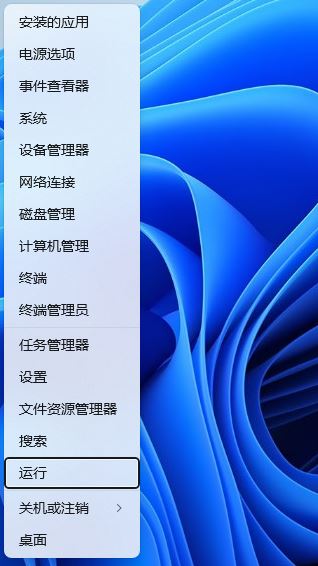
2、在运行窗口中输入“regedit”回车打开。
3、进入到注册表编辑器界面后,将“HKEY_LOCAL_MACHINE\SYSTEM\CurrentControlSet\Control”复制粘贴到上方地址栏中并回车定位到此。
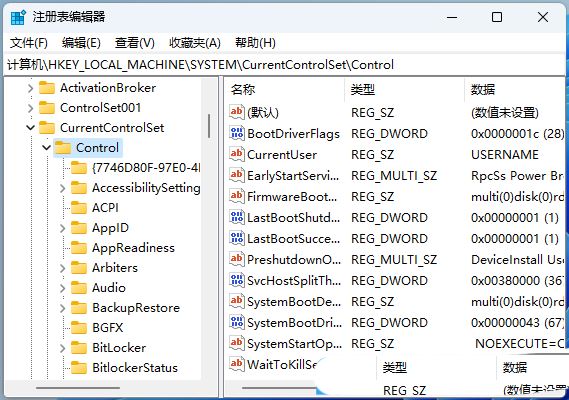
4、右击“Control”,选择“新建”一个“项”,将其命名为“Update”。
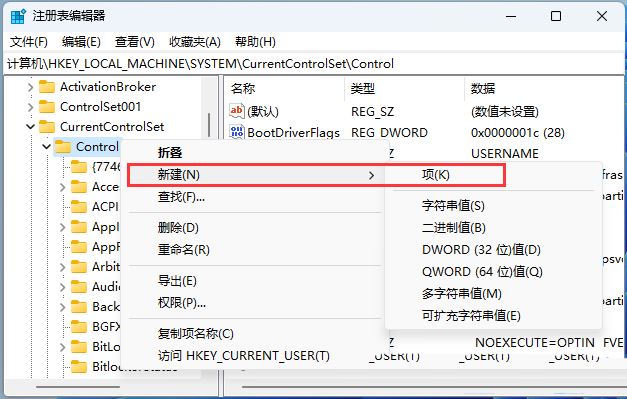
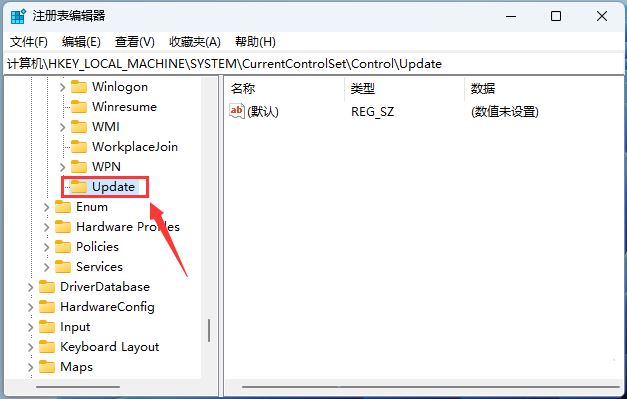
5、随后右击“Update”,选择“新建”一个“DWORD值”。
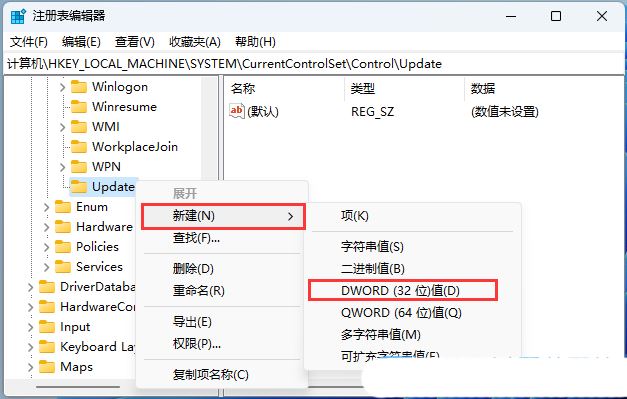
6、将其命名为“UpdateMode”,并双击打开,然后将窗口中的“数值数据”改为“0”,最后点击确定保存即可。

方法二:
1、双击打开桌面上的此电脑,点击右上角的三个点图标,选择下方列表中的“选项”。
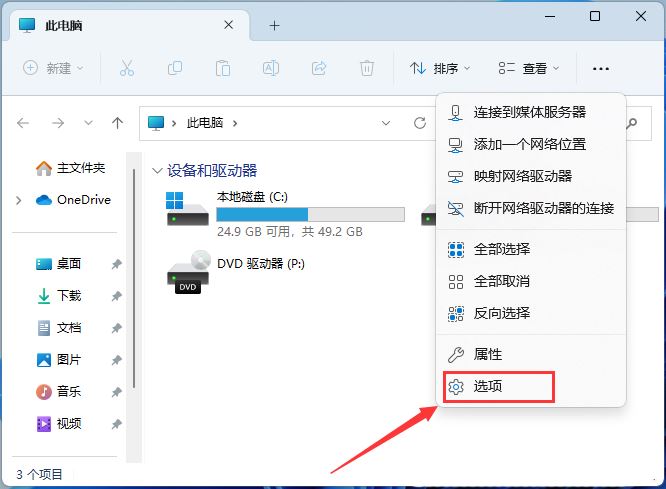
2、在打开的窗口中,点击上方中的“查看”选项卡,然后点击“重置文件夹”。
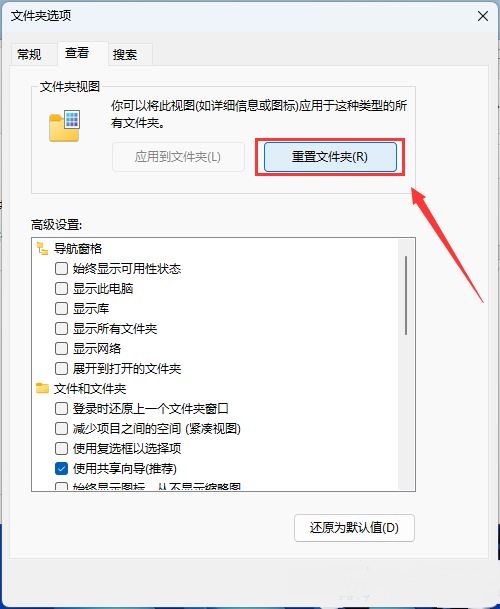
3、最后在弹出的提示窗口中点击“是”就可以了。
win11win11保存在桌面的文件需要刷新才能显示怎么解决?有些用户为了方便查看内容,将一些常用的文件移动到桌面,但是每次都需要刷新才能够显示出来,那么这个情
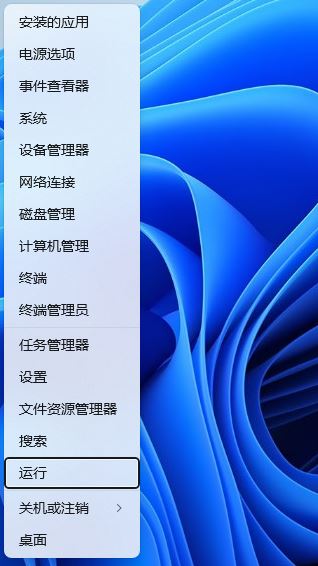
我们通常会将文件保存在桌面上,相信很多的用户们在下载完文件后文件没有立马出现在桌面上,需要手动刷新一下才能够看到,那么这是怎么回事?用户们可以直接的打

Win11白屏不显示桌面怎么办?最近有用户询问这个问题,升级到Win11系统之后,在使用时遇到了开机白屏的情况,这是怎么回事呢?针对这一问题,本篇带来了详细的解
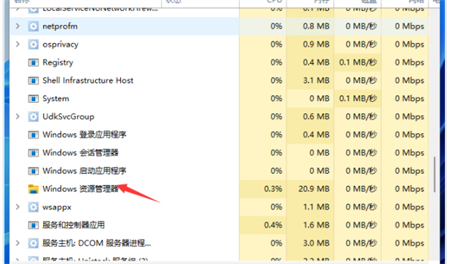
最近小编在升级windows11系统以后发现,系统桌面经常性假死无响应,任务栏也紧跟着时灵时不灵。上网一搜索以后发现,许多人都遇见过该问题,也有不少对应的解决方案。小编一一尝试以后,终于找到了win11桌面无反应的解决方法,有需要的用户们赶....

win11不显示文件类型怎么办?今天和大家一起来分享这个问题的解决方法。很多系统安装之后的默认设置都是会隐藏文件的后缀拓展名的。如果你想要修改文件的拓展名
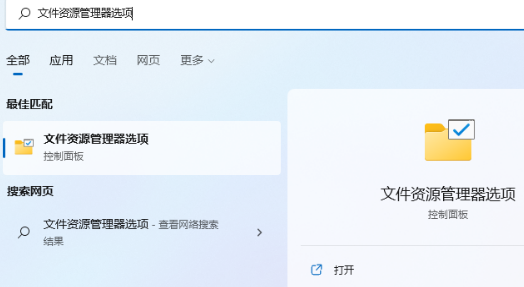
备案号:渝ICP备20005664号-4
Copyright © 简单到家 cdxsxbx.com
